はじめに
前回から少し間が空いてしまいましたが、
先月にアナウンスのあったエクスプローラと統合したSkyDriveのクライアントアプリは、
さて、
前回、
Live SDK 5.1 Preview
Live SDKのVersion 5.
REST API
REST APIで新しくサポートされた機能は次の通りです。
- アプリのロゴの変更
- ユーザーアカウントのメールアドレスの取得
- SkyDriveの容量の取得
- Audioオブジェクトの詳細な情報の取得
- Photoオブジェクトの経緯度情報の取得
- SkyDrive上のOffice OneNote ノートブックを開くリンクの取得
- SkyDriveのドキュメントフォルダなど既定のフォルダーにFolder IDに代わってわかりやすいパスでのアクセス
- SkyDriveのファイルのコメントやタグの作成および削除
以上のようにSkyDriveのアップデートが目立ちます。前回紹介したコメントとタグは、
Messenger
この連載では紹介していませんが、
Metro style app
Live SDKでは、
SkyDriveの容量の取得
それでは、
SkyDriveの容量は次のURLにHTTP GETアクセスすると取得できます。
- https://
beta. apis. live. net/ v5. 0/ me/ skydrive/ quota?access_ token=ACCESS_ TOKEN
※URLのパスのmeの部分は、
結果のJSONデータは次のように合計と利用可能なサイズ
{
"quota": 26843545600,
"available": 26602337349
}現在は、
写真と音楽ファイル
第50回に紹介した写真のPhotoオブジェクトと音楽のAudioオブジェクトですが、
経緯度の取得
写真に経緯度情報が含まれている場合、
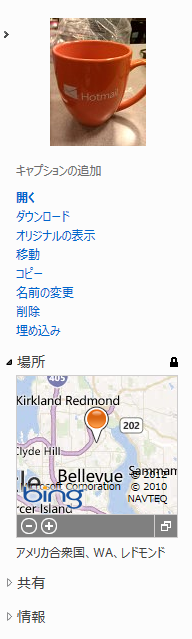
Photoオブジェクトには、
Fileオブジェクトの該当部分のJSONデータは次のようになります。
"location": {
"latitude": 47.92059 ,
"longitude": -122.2891
}このlocationプロパティは、
音楽情報の取得
これまでREST APIで、
追加されたAudioオブジェクトのプロパティは次の通りです。
| プロパティ | 型 | R/ |
説明 |
|---|---|---|---|
| title | string | RW | タイトル |
| artist | string | RW | アーティスト名 |
| album | string | RW | アルバム名 |
| album_ |
string | RW | アルバムのアーティスト名 |
| genre | string | RW | ジャンル |
| duration | integer | R | 再生時間 |
| picture | string | R | SkyDrive上のオーディオの画像のURL |
※RWは読み書き可能。Rは読み取り専用のプロパティです。
残念ながら、
OneNoteノートブックの参照
Office OneNoteはSkyDriveと連携し、
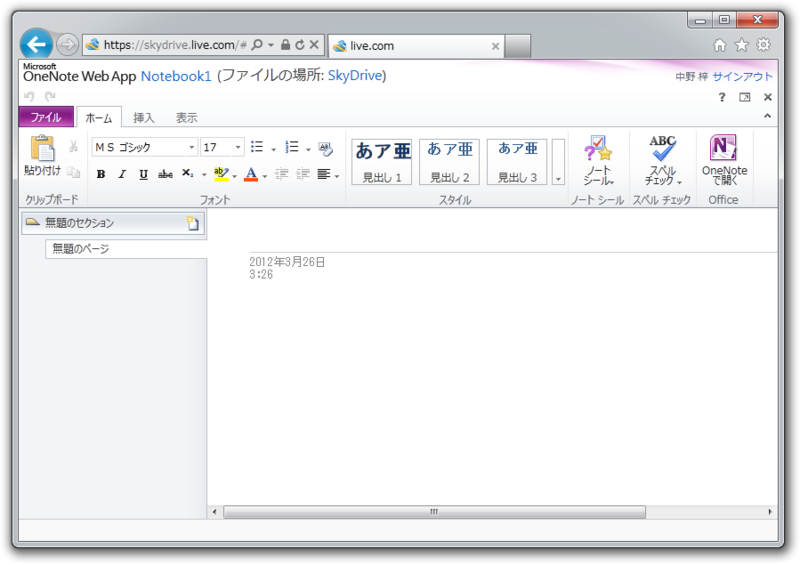
このノートブックのファイルがSkyDrive上にある場合、
Fileオブジェクトのtypeプロパティの値はnotebookになり、
ノートブックの表すFileオブジェクトのJSONデータは、
{
"id": "file.xxxxx" ,
"from": {
"name": "梓 中野",
"id": "xxxxx"
},
"name": "Notebook1",
"description": null,
"parent_id" : "folder.xxxx" ,
"size": 10286,
"comments_count" : 0,
"comments_enabled" : false,
"is_embeddable" : true,
"link": "https://skydrive.live.com/redir.aspx?..." ,
"type": "notebook",
"shared_with" : {
"access": "Just me"
},
"created_time" : "2011-05-10T15:00:00+0000",
"updated_time" : "2012-03-25T18:00:00+0000"
}ほかのFileオブジェクトと異なる点は、
既定のフォルダーのパス
Windows Phoneで撮影した写真がアップロードされる
- SkyDrive camera rollフォルダー
- USER_
ID /skydrive/camera_ roll - Documentsフォルダー
- USER_
ID /skydrive/my_ documents - Picturesフォルダー
- USER_
ID /skydrive/my_ photos - Publicフォルダー
- USER_
ID /skydrive/public_ documents
USER_
- https://
apis. live. net/ v5. 0/ me/ skydrive/ camera_ roll/ files?access_ token=ACCESS_ TOKEN
フィルタリング・ページング
以上が、
filterパラメーター
フォルダー内のファイルの情報を取得する場合、
次のようにURLにfilterパラメーターを指定すると、
- FOLDER_
ID /files?fileter=photos
指定できる値は、
limitとoffsetパラメーター
ファイル一覧など取得する個数や、
- FOLDER_
ID /files?limit=1
位置を指定するには、
- FOLDER_
ID /files?limit=5&offset=2
limitとoffsetパラメーターは、
- ALBUM_
ID /files?limit=2 - PHOTO_
ID /comments?limit=2 - PHOTO_
ID /tags?limit=2
limitとoffsetパラメーターを使用し、
"paging": {
"next": "/me/skydrive/files?offset=2&limit=1",
"previous": "/me/skydrive/files?offset=0&limit=1"
}sort_byとsort_orderパラメーター
ファイルは、
- FOLDER_
ID /files?sort_by=name
指定できる値は、
次のように昇順・
- FOLDER_
ID /files?sort_by=name&sort_ order=descending
指定できる値は、
以上が、
おわりに
今回はここまでです。少し前回より間が空いてしまいましたが、


